در این مقالهی کامل از سایت رامون طالع قصد داریم مرحله به مرحله «آموزش نصب وردپرس در سی پنل» رو به زبون ساده و خودمونی آموزش بدیم. با استفاده از این راهنما، حتی اگه برای اولین بار باشه که میخوای وردپرس نصب کنی، خیلی راحت میتونی سایتت رو راه بندازی. پس بزن بریم!
عنوان های این مقاله
چرا حالا باید وردپرس رو نصب کنیم؟
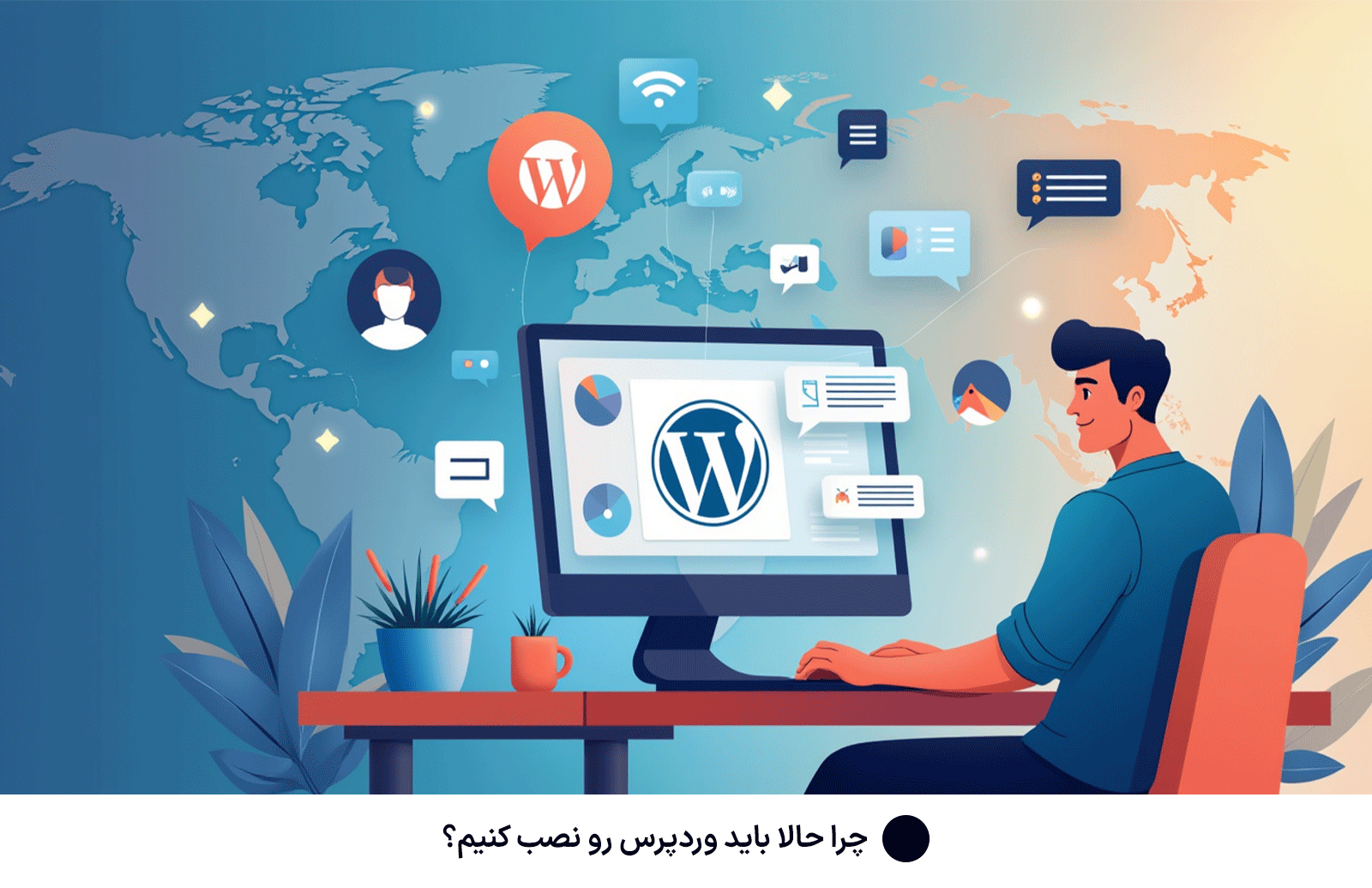
آشنایی کوتاه با وردپرس و سی پنل
اول از همه لازمه بدونی وردپرس چیه و چرا اینقدر محبوبه. وردپرس یه سیستم مدیریت محتوا (CMS) متنباز و رایگانه که باهاش میتونی انواع سایتها رو به راحتی بسازی. از بلاگ ساده گرفته تا فروشگاه اینترنتی و پرتالهای پیچیده.
علاوه بر رایگان بودن، وردپرس یه جامعهی بزرگ داره که دائم افزونه و قالبهای متنوع تولید میکنه. یعنی هر چیزی لازم داشته باشی—سئو، فرمساز، فروشگاه، یا ساخت صفحهی فرود—کافیه چند تا کلیک کنی و فعالشون کنی. تازه اگر بخوای ظاهر سایت رو شخصیسازی کنی یا توسعه بدی، صدها آموزش و مستندات آنلاین هست که کمکت میکنه.
از طرف دیگه سی پنل یکی از محبوبترین کنترل پنلهای میزبانی وبه که با رابط کاربری گرافیکی سادهش بهت اجازه میده فایلها، دیتابیس، ایمیل و انواع تنظیمات هاست رو بدون نیاز به کدنویسی کنترلی. به خصوص برای مبتدیها، محیطش مثل یک داشبورد اتومبیله که همه گزینهها جلوَرته.
چرا ترکیب وردپرس و سی پنل؟

- سرعت راهاندازی بالا: بهجای استفاده از روشهای پیچیده FTP و SSH، با چند کلیک داخل سی پنل همهچیز رو تنظیم میکنی.
- مدیریت یکپارچه: فایلها، دیتابیس و ایمیلها همه توی یک جا هستن.
- امنیت پایه: اکثر هاستهای سی پنل همراه با لایههای امنیتی اولیه (ModSecurity، نسخهبندی خودکار PHP و…) ارائه میشن.
- مقیاسپذیری: بعد از نصب وردپرس در سی پنل میتونی بسته به نیاز، منابع هاست رو ارتقا بدی.
خلاصه اینکه «آموزش نصب وردپرس در سی پنل» ترکیب بینظیریه برای شروع یه سایت پویا که هم کار راهاندازه هم آیندهنگر. پس بریم بخش بعدی که چکلیست پیشنیازهاست.
آمادهسازی پیشنیازها

چک لیست ضروری قبل از شروع
برای اینکه آموزش نصب وردپرس در سی پنل بدون دردسر باشه، باید چند تا چیز آماده باشه:
- دامنه و هاست سی پنل:
- انتخاب دامنه: اول از همه باید یک دامنه خوب انتخاب کنی که کوتاه، بهیادماندنی و مرتبط با موضوع سایتت باشه. ابزارهایی مثل Namecheap یا ایرنیک کمک میکنن براحتی دامنه ثبت کنی.
- خرید هاست سی پنل: اکثر شرکتهای هاستینگ مثل هاست ایران، ایران سرور، و غیره پلنهای مبتنی بر سی پنل دارن. تو مشخصات پلن حتما به فضای دیسک، پهنای باند ماهانه، نسخه PHP و تعداد دیتابیسهای مجاز دقت کن.
- اطلاعات ورود به سی پنل:
بعد از خرید هاست، ایمیلی شامل آدرس ورود (مثلyourdomain.com:2083)، نام کاربری و رمز عبور میاد. این اطلاعات رو دقیق نگه دار و در جایی امن ذخیره کن. - نرمافزار FTP یا File Manager داخلی سی پنل:
- File Manager سی پنل: برای اکثر کارها فقط با File Manager داخل سی پنل کار میکنی که نیازی به نصب نرمافزار اضافی نداره.
- FTP (اختیاری): اگه با انتقال زیاد فایلها راحتتری، میتونی از نرمافزارهایی مثل FileZilla یا WinSCP استفاده کنی. مشخصاتی که لازم داری: Host (
yourdomain.com)، Username و Password سی پنل.
- ویرایشگر متن ساده:
برای ویرایش فایل پیکربندیwp-config.phpیا تغییرات جزئی توی قالب، یک ویرایشگر متن مثل Notepad++، Sublime Text یا VSCode کافیه. - نسخه PHP مناسب:
در بخش Select PHP Version سی پنل مطمئن شو که حداقل نسخه 7.4 یا بالاتر فعال باشه. ورژنهای قدیمیتر ممکنه با افزونهها سازگار نباشن.
حالا که همه چیز رو داری، بریم سراغ مرحلهی اصلی: دانلود وردپرس و آپلودش در سی پنل.
دانلود وردپرس و آموزش نصب وردپرس در سی پنل
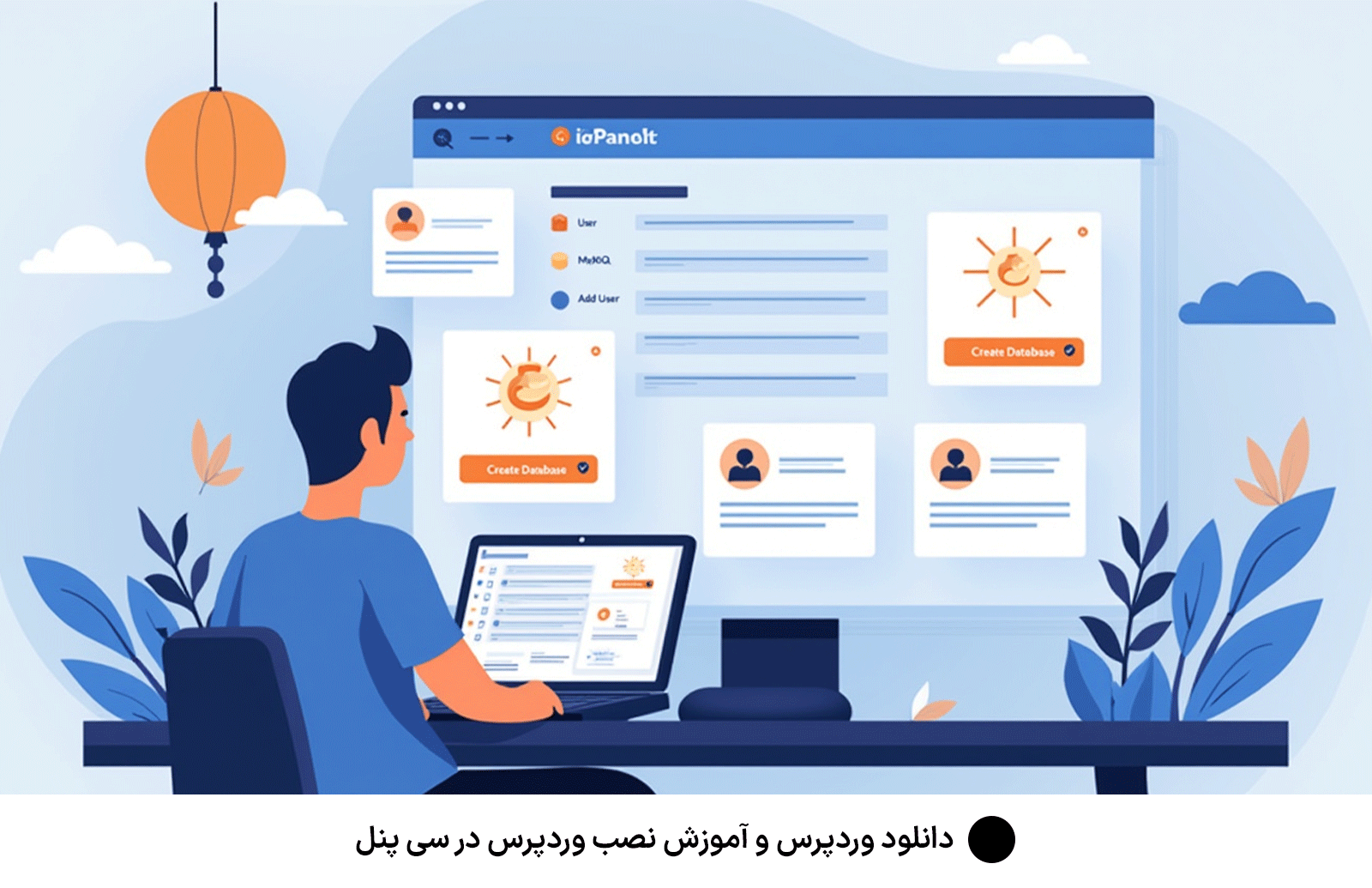
عنوان فرعی: گرفتن جدیدترین نسخه و آپلود بیدردسر
- دانلود بسته وردپرس:
از سایت رسمی وردپرس (wordpress.org) جدیدترین نسخه رو دانلود کن — فایل zip وجود داره. - ورود به سی پنل:
وارد آدرسyourdomain.com:2083شو و با یوزرنیم و پسوردت لاگین کن. - باز کردن File Manager:
توی بخش Files روی File Manager کلیک کن. وارد پوشهpublic_html(یا روت اصلی سایتت) شو. - آپلود فایل zip:
بالای صفحه روی Upload کلیک کن و فایلwordpress-x.x.x.zipرو آپلود کن. - Extract کردن فولدر:
بعد از آپلود، روش راستکلیک کن و گزینه Extract رو بزن. پوشهی وردپرس باز میشه داخلpublic_html. - انتقال فایلها به روت (اختیاری):
اگه میخوای وردپرس توی همون روت (public_html) باشه، همه فایلهای داخل فولدرwordpressرو به بالا انتقال بده و خود پوشهwordpressرو حذف کن.
تا اینجا، مقدمات برای آموزش نصب وردپرس در سی پنل آماده شد. حالا بریم دیتابیس بسازیم.
ساخت دیتابیس در سی پنل
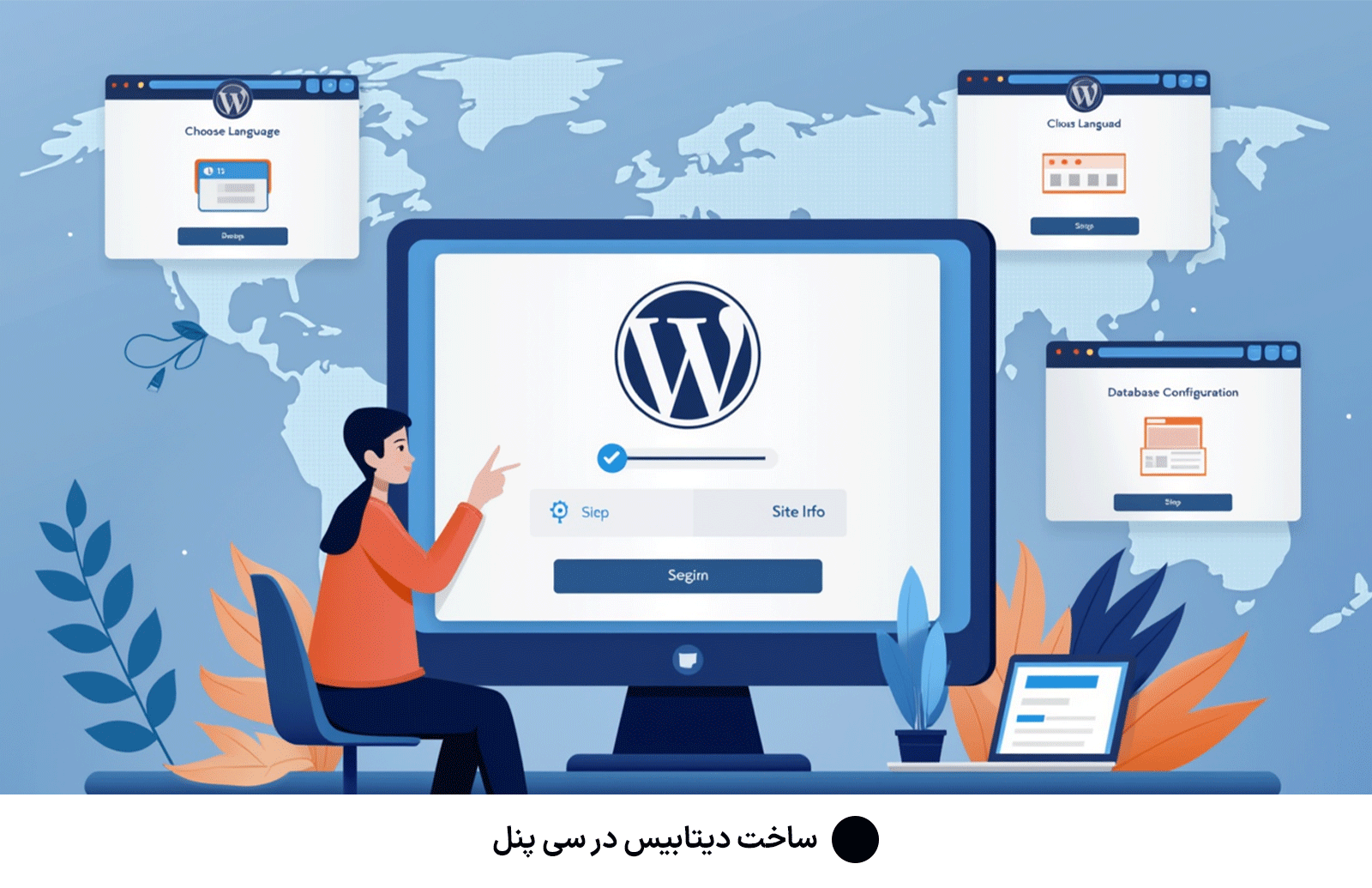
عنوان فرعی: ایجاد و اختصاص دیتابیس به وردپرس
- رفتن به MySQL® Databases:
توی سی پنل، بخش Databases رو پیدا کن و روی MySQL® Databases کلیک کن. - ایجاد دیتابیس جدید:
- یک اسم مناسب براش بذار؛ بهتره با پیشوند
wp_شروع کنی (مثلاًwp_mydb) تا بعدها اگر چند سایت روی یک هاست داری، جدولها اشتباهی ادغام نشن. - بعد دکمه Create Database رو بزن. سی پنل با پیام موفقیتآمیز خبرت میکنه.
- یک اسم مناسب براش بذار؛ بهتره با پیشوند
- ساخت کاربر دیتابیس:
- پایین صفحه به بخش MySQL Users برو، نام کاربریای که میخوای بسازی رو وارد کن (مثلاً
wp_user). - یه رمز عبور قوی وارد کن که شامل حروف بزرگ، کوچک، اعداد و کاراکترهای خاص باشه؛ روی Create User کلیک کن.
- پایین صفحه به بخش MySQL Users برو، نام کاربریای که میخوای بسازی رو وارد کن (مثلاً
- اختصاص کاربر به دیتابیس با تنظیم پرمیشن دقیق:
- در بخش Add User To Database، کاربری که ساختی و دیتابیست رو انتخاب کن.
- روی Add کلیک کن. صفحه جدیدی باز میشه که میتونی پرمیشنهای دقیق رو تعیین کنی:
- All Privileges: اگه سایتت تنهاترینه و دیتابیس مشترک نیست، این گزینه رو تیک بزن تا همه دسترسیها (خواندن، نوشتن، حذف) داده بشه.
- SELECT, INSERT, UPDATE, DELETE: اگر میخوای ایمنتر باشی، فقط همین چهار دسترسی اصلی کافیه.
- نهایتاً Make Changes رو بزن.
- تست اتصال با phpMyAdmin (اختیاری اما توصیهشده):
- وارد phpMyAdmin شو و از بخش سمت چپ دیتابیس
wp_mydbرو ببین. اگه دیتابیس و جدولها نمایش داده شدن، اتصال درست برقرار شده.
- وارد phpMyAdmin شو و از بخش سمت چپ دیتابیس
- یادداشت کردن اطلاعات:
نام دیتابیس، نام کاربر و رمز عبور رو یادداشت کن؛ برای مرحله بعد لازمت میشه.
بعد از ساخت و تست دیتابیس، میرسیم به اجرای نصب وردپرس در مرورگر.
نصب و راهاندازی وردپرس

عنوان فرعی: اجرای مراحل نصب در مرورگر
در این مرحله، نوبت به آموزش نصب وردپرس در سی پنل و راهاندازی اولیه سایت میرسد. برای این کار ابتدا وارد کنترل پنل هاست خود شوید (معمولاً با آدرس yourdomain.com/cpanel). سپس به بخش Softaculous Apps Installer بروید و روی گزینه WordPress کلیک کنید.

در صفحهای که باز میشود، روی دکمه Install Now کلیک کرده و تنظیمات مربوط به دامنه، مسیر نصب، نام سایت، توضیحات و اطلاعات ورود مدیر سایت را وارد کنید. پس از چند لحظه، وردپرس بهصورت خودکار روی هاست شما نصب میشود.
بعد از نصب موفق، میتوانید با وارد شدن به پنل مدیریت وردپرس (معمولاً از آدرس yourdomain.com/wp-admin) سایت خود را مدیریت کرده و قالب یا افزونههای مورد نیاز را نصب کنید.
پیکربندی نهایی و نکات امنیتی
عنوان فرعی: پس از نصب چه کارهایی لازمه انجام بدیم؟
بعد از اینکه آموزش نصب وردپرس در سی پنل تموم شد، چند تا کار مهم باقی میمونه که حتماً باید انجام بشه تا سایتت سریعتر، امنتر و بهینهتر بشه:
- حذف فایلهای نصب:
- فایل
install.phpدر مسیرwp-adminاگر حذف نشه، هر کسی میتونه یک نصب مجدد اجرا کنه. حتماً این فایل رو پاک کن.
- فایل
- تغییر پیشوند جدولها با افزونه:
- برای جلوگیری از حملات SQL Injection، از افزونههایی مثل iThemes Security یا Change Table Prefix استفاده کن تا پیشوند جدولها رو از
wp_به یک عبارت دلخواه (مثلاًwpx3_) تغییر بدی.
- برای جلوگیری از حملات SQL Injection، از افزونههایی مثل iThemes Security یا Change Table Prefix استفاده کن تا پیشوند جدولها رو از
- نصب SSL و هدایت به HTTPS:
- توی سی پنل به بخش SSL/TLS برو و Certificate رایگان Let’s Encrypt رو فعال کن.
- سپس داخل وردپرس افزونه Really Simple SSL رو نصب و فعال کن تا آدرس همه صفحات به
https://ریدایرکت بشه.
- تنظیم پرمیشن فایلها و پوشهها:
- با File Manager یا FTP:
- پوشهها رو روی
755تنظیم کن. - فایلها رو روی
644تنظیم کن.
- پوشهها رو روی
- این کار جلوی دسترسیهای فراخوانیشده توسط کاربران ناشناس رو میگیره.
- با File Manager یا FTP:
- نصب و تنظیم افزونههای ضروری:
- سئو: Yoast SEO یا RankMath رو نصب کن. هر دو افزونه تحلیل سئو داخلی دارن و نقشه سایت XML میسازن. بعد از نصب، بخش Wizard شون رو برای راهاندازی سریع کامل کن.
- بکاپ: UpdraftPlus یا BackupBuddy رو فعال کن. تنظیم کن که روزانه یا هفتگی خودکار از دیتابیس و فایلها بکاپ بگیره و توی سرویسهایی مثل Dropbox یا Google Drive ذخیره کنه.
- امنیت: Wordfence یا Sucuri Security نصب کن. اسکن خودکار فایلها و بلوک آیپیهای مشکوک رو فعال کن. همینطور ورود دو مرحلهای (2FA) رو برای ادمین فعال کن.
- افزایش سرعت: WP Rocket یا W3 Total Cache برای کش صفحات نصب کن. تصاویر رو با Smush بهینهسازی کن تا زمان لود کاهش پیدا کنه.
- بهروز نگه داشتن وردپرس و افزونهها:
همیشه از پیشخوان، هسته وردپرس، قالب و افزونهها رو آپدیت کن تا از باگها و حفرههای امنیتی دور باشی. - پیکربندی منظم سایت:
- یک بار در ماه چک کن که همه افزونهها فعال، بکاپها سالم و SSL معتبر باشه.
- با ابزارهایی مثل Google Analytics و Search Console سایتت رو زیر نظر بگیر.
جمعبندی و نکات پایانی
عنوان فرعی: یک بار دیگه مراحل آموزش نصب وردپرس در سی پنل
در این مقاله یاد گرفتیم چطور آموزش نصب وردپرس در سی پنل رو قدمبهقدم انجام بدیم. اول از همه پیشنیازها رو آماده کردیم، سپس فایلهای وردپرس رو آپلود و اکسترکت کردیم، بعد دیتابیس ساختیم و در نهایت نصب وردپرس رو با موفقیت اجرا کردیم.
نکات کلیدی برای موفقیت:
- همیشه نسخههای PHP، قالب و افزونهها رو چک کن و بروز باش.
- از رمزهای قوی و ورود دو مرحلهای استفاده کن تا امنیت سایتت تضمین بشه.
- بکاپ اتوماتیک راهاندازی کن؛ هیچوقت روشای دستی کافیه نیست.
- پس از نصب، حتما به بخش تنظیمات > رسانه و تنظیم ابعاد تصاویر توجه کن تا حجم صفحات کمتر بشه.
- اگه سایت فروشگاهی میسازی، افزونه WooCommerce رو نصب کن و قبل از راهاندازی واقعی حتما تست تراکنشها رو انجام بده.
- امیدوارم این راهنما آموزش نصب وردپرس در سی پنل بهت کمک کرده باشه سایتت رو راحت و کمدردسر بالا بیاری. اگه سوالی داشتی یا به مشکلی برخوردی، تو بخش نظرات بنویس تا سریع جواب بدم!
سوالات متداول
برای نصب وردپرس در سی پنل حتما باید از هاست لینوکس استفاده کنم؟
بله، سی پنل فقط روی هاستهای لینوکس نصب میشه.
اگه در مرحله اتصال به دیتابیس خطا داد چیکار کنم؟
اول نام دیتابیس، یوزرنیم و پسورد رو چک کن و مطمئن شو که کاربر دسترسی کامل به دیتابیس داره.
آیا میتونم وردپرس رو در یک سابدامین نصب کنم؟
حتماً، کافیه پوشه سابدامین رو در سی پنل درست کنی و مراحل نصب وردپرس رو در اون تکرار کنی.
بهترین روش بکاپگیری خودکار چیه؟
افزونههایی مثل UpdraftPlus یا بکاپ سی پنل (Backup Wizard) این کار رو به سادهترین شکل انجام میدن.

چطور امکان دارد صفحه ورود به وردپرس را امنتر کنم؟
با افزونههای امنیتی مثل Wordfence یا تغییر نام کاربری ادمین و URL ورود (با افزونه WPS Hide Login) میتونی امنیت رو بالا ببری.










